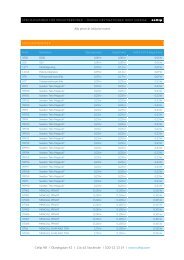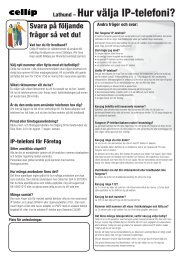Användarmanual - Cellip
Användarmanual - Cellip
Användarmanual - Cellip
Create successful ePaper yourself
Turn your PDF publications into a flip-book with our unique Google optimized e-Paper software.
Sedan finns det ett sökfält där du kan söka dina kollegor eller skriva in ett telefonnummer för att ringa med. Notera<br />
att ringfunktionen fungerar på följande sätt.<br />
Den ringer upp din egen telefon först (t.ex. en fast Cisco IP-telefon, en mjukvarutelefon eller något annat). Sedan<br />
när du lyfter luren ringer den upp den du vill ringa till och sedan sätter den ihop samtalet. Det innebär att klienten<br />
kan användas med valfri telefon.<br />
Under det så listas alla svarsgrupper du är medlem i. Om du är inloggad i svarsgruppen så är det en liten grön prick<br />
på svarsgruppen. Om du är utloggad syns en liten röd prick. Som du ser i figur 26 så är användaren just nu urloggad<br />
ur svarsgruppen. Vill du logga in i svarsgruppen klickar du bara på den så loggas du in och det blir en grön prick på<br />
svarsgruppen istället. Om du är administratör för svarsgruppen så har du rätt att stänga av svarsgruppen och det<br />
alternativet kommer upp om du klickar på svarsgruppsikonen.<br />
Om du klickar på en kollega på <strong>Cellip</strong>s klient så ser du lite olika alternativ. Antingen kan du ringa kollegan eller så<br />
kan du skicka ett enkelt meddelande som syns i din kollegas klient under fliken Meddelande.<br />
Figur 27: Info flik<br />
Under fliken Samtal så ser du alla samtal som någon ringt till dig. Där kan du även se om någon ringt din<br />
telefonsvarare och lyssna av meddelandet på datorn.<br />
26